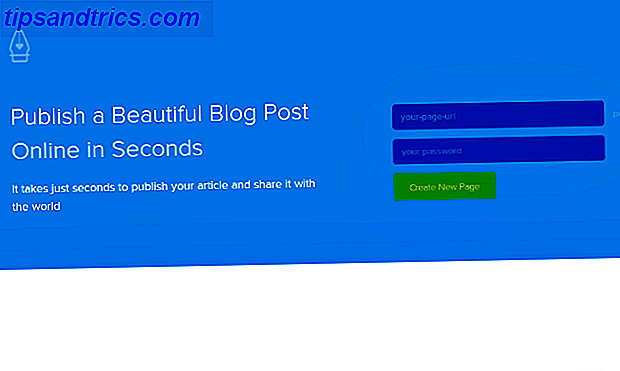Hvis du bruker en datamaskin på jobb eller på skolen, er det nesten helt sikkert en del av et Windows-domene. Men hva betyr det egentlig? Hva gjør et domene, og hva er fordelene med at en datamaskin blir med?
La oss se på hva et Windows-domene er, hvordan de fungerer, og hvorfor bedrifter bruker dem.
Hva er et Windows-domene?
Et Windows-domene er i hovedsak et nettverk av kontrollerte datamaskiner som brukes i en forretningsinnstilling. Minst en server, kalt en domenekontroller, har ansvaret for de andre enhetene. Dette lar nettverksadministratorer (vanligvis IT-ansatte) kontrollere datamaskinene på domenet gjennom brukere, innstillinger og mer.
Fordi domener ikke er for hjemmebrukere, er det bare profesjonelle eller Enterprise versjoner av Windows Every Single Windows 10 versjon du må vite om hver eneste Windows 10 versjon du må vite om Windows 10 kommer inn i over 10 forskjellige versjoner. Vi sammenligner dem alle og forklarer hva de er for, og hvem deres tiltenkte brukere er. Les mer kan bli med en. Du trenger også en kopi av Windows Server for domenekontrolleren, da den inneholder nødvendig programvare som Active Directory (mer om det senere).
Hvordan vet du om datamaskinen er på et domene?
Hvis du har en hjemmedatamaskin, er det svært lite sannsynlig at du er på et domene. Du kan opprette et domene på hjemmenettverket ditt, men det er ikke mye brukt til å gjøre det. Men hvis du bruker en datamaskin levert av jobben eller skolen, er det nesten sikkert på et domene.
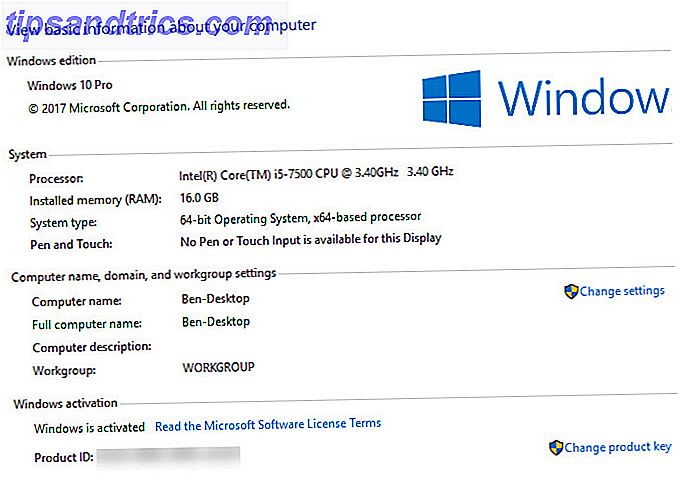
For å sjekke om datamaskinen din er en del av et domene, åpner du Kontrollpanel og klikker på Systemoppføring . Se under delen Datamaskinnavn . Hvis du ser en arbeidsgruppeoppføring med WORKGROUP (standard) eller et annet navn, er datamaskinen ikke på et domene. På samme måte, hvis du ser domenen her, er datamaskinen din på et domene.
Disse trinnene lar deg også finne domenenavnet på datamaskinen din.
Domener vs. Arbeidsgrupper
Før vi diskuterer mer om domener, bør vi kort nevne hvordan de sammenligner med arbeidsgrupper. Hvis en datamaskin ikke befinner seg på et domene, er det en del av en arbeidsgruppe. Hjemmenettverk Tips: Slik deler du filer og mapper mellom Windows-brukerkontoer. Nettverkstips: Slik deler du filer og mapper mellom Windows-brukerkontoer Noen ganger kan datamaskinen være fysisk veldig tett sammen, men synes miles fra hverandre når du prøver å overføre en fil. Bruk denne veiledningen for å hjelpe deg med å flytte filer fra PC til PC med størst mulig lethed. Les mer . Disse er mye mer laks enn domener, da de ikke har en sentral myndighet. Hver datamaskin har sine egne regler.
I moderne versjoner av Windows er arbeidsgruppene egentlig bare en formalitet, spesielt med Microsoft som trekker seg tilbake til HomeGroup-funksjonen. Slik bytter du Windows HomeGroup. Slik bytter du Windows HomeGroup Dette året vil Microsoft trekke seg tilbake til Windows HomeGroup-funksjonen. La oss se på hva en HomeGroup var bra for, og hvordan du kan erstatte din. Les mer . Windows spør deg aldri om å konfigurere en og de brukes bare til å dele filer mellom enheter på nettverket Alt du trenger å vite om hjemmenettverk Alt du trenger å vite om hjemmenettverk Oppsett av et hjemmenettverk er ikke så vanskelig som du tror Det er. Les mer . Microsoft vil at du skal bruke OneDrive for dette En rask guide til OneDrive i Windows 10 En rask guide til OneDrive i Windows 10 Kan OneDrive erstatte Google Disk eller Dopbox? Det kommer an på. For å hjelpe deg med å bestemme, forteller vi deg alt om OneDrive beste funksjoner og hvordan du konfigurerer det. Les mer i dag, så med mindre du vil tilpasse din egen arbeidsgruppe, trenger du ikke å bekymre deg for det.
Hva er en Domain User Account?
I motsetning til en personlig maskin bruker en domenekoblet PC ikke lokale kontoinnlogginger. 5 Tips for å administrere Windows-brukerkontoer Som et proffs 5 tips for å administrere Windows-brukerkontoer. Som en Pro-Windows-brukerkontoer har utviklet seg fra isolerte lokale kontoer til elektroniske kontoer med ulike personvernutfordringer. Vi hjelper deg med å sortere ut kontoene dine og finne innstillingene som fungerer for deg. Les mer . I stedet administrerer domenekontrolleren innloggingene. Ved hjelp av Microsofts Active Directory, en brukerhåndteringsprogramvare, kan nettverksadministratorer enkelt lage nye brukere og deaktivere gamle. De kan også legge til brukere i bestemte grupper for å tillate tilgang til private servermapper.
Med en domenekonto kan du logge på hvilken som helst datamaskin som er på domenet. Du starter med en ny konto på den PCen, men dette gjør at du kan bruke hvilken som helst datamaskin i bedriften din når det trengs. Takket være domenekontoer kan tidligere ansatte ikke logge på igjen. Hvis de prøver å logge på med sitt gamle passord, vil de se en melding om at de ble nektet tilgang.
Windows-påloggingsskjermen ser litt annerledes ut når du bruker en domenekoblet PC. I stedet for et lokalt brukernavn må du forsikre deg om at du logger deg på domenet med domenenavnet ditt. Dermed vil påloggingen din se ut som MyDomain \ StegnerB01 .
Domenekontroll og gruppepolicy i Windows
Den største fordelen med domener er enkel å kontrollere mange datamaskiner samtidig. Uten et domene måtte IT-ansatte enkeltvis administrere hver datamaskin i et selskap. Dette betyr at du konfigurerer sikkerhetsinnstillinger, installerer programvare og administrerer brukerkontoer for hånd. Selv om dette kan fungere for lite selskap, er det ikke en skalerbar tilnærming og vil raskt bli uhåndterlig.
Sammen med Active Directorys brukeradministrasjon, kan du legge til gruppepolicy ved å bli med datamaskiner til et domene. Vi har diskutert hvordan gruppepolicy er nyttig på din egen PC 12 måter Windows-gruppepolicy kan gjøre din PC bedre 12 måter Windows-gruppepolitikk kan gjøre din PC bedre Windows-gruppepolitikken gir deg avansert kontroll over systemet ditt uten å måtte rote med registret. Vi viser deg hvordan du enkelt kan tilpasse Windows på måter du ikke trodde var mulig. Les mer, men det er virkelig ment for bedriftsbruk.
Ved hjelp av domenekontrolleren kan administratorer konfigurere alle slags sikkerhets- og brukspolitikker for alle datamaskiner. For eksempel gjør gruppepolicy alle følgende fremgangsmåter enkle å bruke:
- Fjerner elementer fra Start-menyen
- Stoppe brukere Slik låser du ned Windows-brukerkontoer Slik låser du ned Windows-brukerkontoer Hvis du lar folk bruke datamaskinen mens du er borte, kan det føre til problemer. Vi viser deg hvordan du begrenser Windows-funksjoner på standard- eller barnekontoer, slik at andre ikke kan få tilgang til sensitiv info. Les mer fra å endre Internett-tilkoblingsalternativer
- Blokker kommandoprompt
- Omdirigere en bestemt mappe for å bruke en på serveren i stedet
- Forhindre at brukeren skifter lyd
- Kart en skriver til nye datamaskiner automatisk
Dette er bare et lite utvalg av hva gruppepolitikken tillater. Administratorer kan sette disse endringene opp en gang, og få dem til å gjelde for alle datamaskiner, selv nye de opprettet senere.
Bli med eller la et domene i Windows
Normalt vil ikke legge til datamaskinen din på et domene eller ta den av. Bedriftens IT-ansatte vil ta seg av å bli med før du får datamaskinen, og ta datamaskinen tilbake når du går. For å fullføre skylden, skjønner vi imidlertid hvordan prosessen fungerer her.
Gå tilbake til Kontrollpanel> System igjen. Klikk på Endre innstillinger på siden Datamaskinnavn, Domener og Arbeidsgruppeinnstillinger . Du får se vinduet Systemegenskaper . Klikk på knappen Endre ved siden av For å gi nytt navn til denne datamaskinen eller endre dens domeneboks .
Her ser du en boks som lar deg endre PC-navnet ditt (dette er ikke det eneste stedet å gjøre det i Windows 10). Enda viktigere, vil du se et medlem av boksen under. Sjekk Domain boblen og skriv inn navnet på domenet for å bli med det. Windows vil godkjenne dette, så du må faktisk ha et domene for å bli med.

Etter en PC-omstart vil datamaskinen være på domenet. For å forlate et domene, gjenta denne prosessen, men velg arbeidsgruppeboblen i stedet. Du må selvfølgelig ha et domeneadministratorens passord for å gjøre dette.
Mesterens domene
Vi har tatt en titt på hva Windows-domener gjør og hvordan de brukes. I hovedsak lar domener administratorer kontrollere et stort antall forretnings-PCer fra en sentral plassering. Den lokale brukeren har mindre kontroll over en domenekontrollert PC enn en personlig. Uten domener ville det være et mareritt for IT-ansatte å administrere bedriftens datamaskiner.
Med nye ansatte og datamaskiner som erstatter separerte ansatte og gamle maskiner hele tiden, er et godt regulert system nøkkelen for at bedriftens datamaskiner skal fungere jevnt. For å holde din egen PC jevn, sjekk ut vår nybegynners veiledning for å fikse Windows 10 Slik løser du Windows 10: En nybegynners FAQ Hvordan fikser du Windows 10: En nybegynners FAQ Vil du ha litt hjelp med Windows 10? Vi svarer på de vanligste spørsmålene om bruk og konfigurering av Windows 10. Les mer.
Bilde Kreditt: Kovaleff / Depositobilder